Planner-Benachrichtigungen verwalten
Planner sendet aus verschiedenen Gründen E-Mail- und Push-Benachrichtigungen. Einige Benachrichtigungen können von Planmitgliedern und andere von Gruppenbesitzern gesteuert werden. Wenn Sie Planner in Teams verwenden, werden zusätzliche Benachrichtigungen von Teams bereitgestellt, wo sie auch verwaltet werden können .
Hinweis: Wenn Sie Planner in Teams verwenden, wählen Sie zunächst die Schaltfläche Zur Website in der Nähe der oberen rechten Ecke des Bildschirms aus, und befolgen Sie dann diese Anweisungen.
Schalten Sie Benachrichtigungen für Ihre Aufgaben ein oder aus
Wählen Sie die Schaltfläche Einstellungen oben rechts auf dem Bildschirm und dann Benachrichtigungen .
Aktivieren Sie im Dialogfeld „ Benachrichtigungen " die folgenden Optionen (zum Aktivieren) oder deaktivieren Sie sie (zum Deaktivieren):
Jemand weist mir eine Aufgabe zu
Eine mir zugewiesene Aufgabe ist verspätet, heute fällig oder in den nächsten 7 Tagen fällig
Wählen Sie Speichern aus .
Wenn Sie Planner in Teams verwenden, um den Planner-Bot stummzuschalten oder den Bot zu blockieren, um alle eingehenden Teams-Benachrichtigungen zu stoppen, gehen Sie zur Seite Chat, öffnen Sie das Kontextmenü des Planner-Bots und wählen Sie dann entweder Stummschalten oder Bot-Unterhaltung blockieren aus.
Empfangen oder beenden Sie den Empfang von Gruppennachrichten in Ihrem Posteingang
Wenn Sie zu einem Plan hinzugefügt werden, erhalten Sie möglicherweise Gruppen-E-Mail-Nachrichten, wenn Aufgabenkommentare im Plan gepostet werden. Befolgen Sie diese Anweisungen, um den Empfang von Gruppennachrichten in Ihrem Posteingang zu starten oder zu beenden.
Wählen Sie die 3 Punkte (. . .) rechts neben dem Plannamen und dann Planeinstellungen aus .
Wählen Sie im Dialogfeld Planeinstellungen die Option Gruppeneinstellungen aus .
Aktivieren oder deaktivieren Sie unter Gruppen-E-Mail verwalten die Option Keine Gruppennachrichten erhalten und wählen Sie dann Speichern aus.
Hinweis: Administratoren, die Planner Teams-Benachrichtigungen deaktivieren möchten, können die Planner-App für Teams deaktivieren. Wenn Sie nur die Planner-Teambenachrichtigungen deaktivieren, aber die Planner-App aktiviert lassen möchten, wenden Sie sich bitte an den Office-Support.
Wenn Sie einen Plan in Planner erstellt haben, sind Sie der Gruppenbesitzer für den Plan. Der Gruppenbesitzer kann eine Planeinstellung ändern, die Gruppen-E-Mail-Nachrichten an die Gruppe sendet, wenn eine Aufgabe zugewiesen oder abgeschlossen wird. Standardmäßig werden die Gruppen-E-Mails nicht an das Gruppenpostfach des Plans in Outlook gesendet. Wenn sich ein Mitglied entscheidet, der Gruppe zu folgen, werden diese Aktivitäts-E-Mails an den Posteingang des Planmitglieds gesendet.
Das folgende Bild ist ein Beispiel für eine Gruppen-E-Mail, die Sie möglicherweise erhalten.
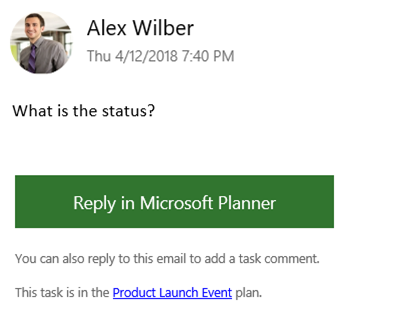
Im zweiten Bild hat ein Planmitglied auf die Aufgabe geantwortet.
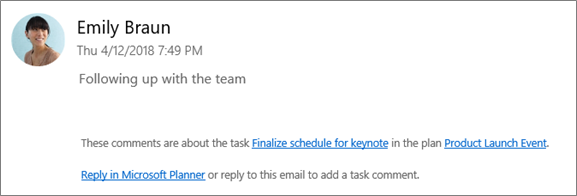
E-Mails der Aufgabenaktivitätsgruppe umschalten
Hinweis: Nur Gruppenbesitzer können Gruppen-E-Mails deaktivieren. Weitere Informationen dazu, wie Sie Gruppeneigentümer werden, finden Sie unter Müssen Sie jemand anderen zum Eigentümer eines Plans machen?
Wählen Sie auf der Plantafel die 3 Punkte ( . . . ) rechts neben dem Namen des Plans aus.
Wählen Sie Planeinstellungen aus dem Menü.
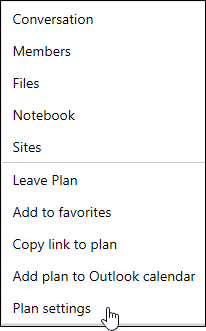
Aktivieren Sie (zum Aktivieren) oder deaktivieren Sie (zum Deaktivieren) E-Mail an die Gruppe des Plans senden, wenn eine Aufgabe zugewiesen oder abgeschlossen wird, und dann Speichern .

Es gibt vier grundlegende Arten von Benachrichtigungen in Planner:
Gruppen-E-Mail-Benachrichtigungen E-Mail-Nachrichten, die an alle Gruppenmitglieder gesendet werden. E-Mails werden von Microsoft Planner an das Gruppenpostfach gesendet. Für diejenigen, die der Gruppe eines Plans folgen, werden diese E-Mail-Benachrichtigungen nicht an ihre Posteingänge gesendet. Wenn ein Benutzer jedoch einen Kommentar zu einer Aufgabe postet, erhält dieser Benutzer E-Mail-Benachrichtigungen in seinem Posteingang für jeden nachfolgenden Kommentar zu dieser Aufgabe (sogar für Kommentare von anderen Benutzern).
Planner-E-Mail-Benachrichtigungen E-Mail-Nachrichten, die nur an Sie gesendet und in Ihren Posteingang geliefert werden.
Hinweis: Planner-E-Mail-Benachrichtigungen sind in Planner for Office 365 GCC, Planner for Office 365 GCC High oder Planner for Office 365 DoD nicht verfügbar.
Benachrichtigungen der mobilen Planner-App Push-Benachrichtigungen in der mobilen Planner-App. Planner Mobile App-Benachrichtigungen werden wie alle anderen Benachrichtigungen auf Ihrem Telefon oder Gerät angezeigt. Wenn Sie auf eine Benachrichtigung der mobilen Planner-App tippen, wird die Planner-App geöffnet.
Hinweis: Planner Mobile App-Benachrichtigungen sind derzeit nicht für Office 365 Government Community Cloud (GCC)-Abonnements verfügbar.
Teams-Benachrichtigungen Die Teams-Benachrichtigung für Planner wird im Teams-Aktivitätsfeed angezeigt. Es enthält den Aufgabentitel, wer Ihnen die Aufgabe zugewiesen hat, und den Plan, zu dem die Aufgabe gehört. Ihre Planner-Zuweisungsbenachrichtigung in Teams ersetzt nicht Ihre E-Mail- und mobilen Push-Planner-Aufgabenzuweisungsbenachrichtigungen; Sie erhalten alle drei.
Anmerkungen:
Auch wenn die Aufgabenzuweisungsaktion außerhalb von Teams erfolgt (z. B. in Planner für das Web oder die mobilen Planner-Apps), wird eine Teams-Benachrichtigung an den Beauftragten gesendet, wenn der Plan eine Registerkarte in Teams hat.
Wenn Sie keine Aktivitätsfeeds sehen können, stellen Sie bitte sicher, dass die Aufgaben-App in Teams installiert ist.
Die folgende Tabelle listet Aktivitäten auf, die Benachrichtigungen auslösen, wer Benachrichtigungen erhält, Benachrichtigungsformate und was Sie tun können, um sie zu konfigurieren. Teams-Benachrichtigungen erfordern die Verwendung von Planner in Teams.
Aktivität | Wer wird benachrichtigt? | Benachrichtigungsformat | Konfigurierbarkeit |
|---|---|---|---|
Eine Aufgabe wird jemandem zugewiesen | Alle Planmitglieder, die der Gruppe folgen | Teams (falls verwendet) | Siehe Aktivieren oder Deaktivieren Ihrer Aufgabenbenachrichtigungen. |
Eine Aufgabe wird als abgeschlossen markiert | Alle Planmitglieder, die der Gruppe folgen | Teams (falls verwendet) | Siehe Gruppenbenachrichtigungen ein- oder ausschalten (Gruppenbesitzer). |
Sie erstellen einen Plan | Alle Planmitglieder | Teams (falls verwendet) | Sie können dies nicht ausschalten. |
Sie werden zu einem Plan hinzugefügt | Du | Teams (falls verwendet) | Sie können dies nicht ausschalten. Alle Planmitglieder erhalten eine Willkommens-E-Mail von Microsoft, in der sie darüber informiert werden, dass sie dem Plan hinzugefügt wurden, sowie Tipps und Tricks zur Verwendung von Plänen und einen Link zum Plan. |
Kommentare von Planmitgliedern nach Ihrem Kommentar | Du | Sie können dies nicht ausschalten. | |
Jemand weist Ihnen eine Aufgabe zu | Du | Planner-App-Push-Benachrichtigung Teams (falls verwendet) | Siehe Aktivieren oder Deaktivieren Ihrer Aufgabenbenachrichtigungen . |
Jemand kommentiert einen Plan | Alle Planmitglieder, die der Gruppe in ihrem Posteingang folgen | Als Planmitglied nur konfigurierbar, indem Sie den Empfang aller Gruppennachrichten deaktivieren. Siehe Empfangen oder Beenden des Empfangs von Gruppennachrichten in Ihrem Posteingang . | |
Sie haben Aufgaben, deren Fälligkeitsdatum nahe oder überschritten ist | Du | Siehe Aktivieren oder Deaktivieren Ihrer Aufgabenbenachrichtigungen. |
Wenn die Produktlizenzen Ihrer Organisation Exchange Online enthalten, können Sie E-Mail-Erinnerungen erhalten. Wenn Sie einen lokalen Exchange Server verwenden, können Probleme auftreten. Weitere Informationen erhalten Sie von Ihrem Administrator oder unter Wie stelle ich sicher, dass alle meine Mitarbeiter E-Mails für Planner erhalten können?
No comments:
Post a Comment